使用Word完全可以制作出一个精美的电子板报。下面就介绍如何使用Word制作电子板报。
一、准备
1、明确你的板报主题,写作板报文字内容。
 (资料图片)
(资料图片)
比如主题是“地球日”,那么会搜集地球日的相关知识与有关保护地球的资料。
把相关文字整理好(电子版)。
2、板报的特点是图文并茂。
文字上面已经介绍了,不必多说说;需要重点说一下的是图片,就本人的观点,板报图片一般分成两类:一类是主题素材,顾名思义即照应主题的图片;另一类是装饰素材,如花边、边框、碎花等。
去找与主题有关的图片,并挑选出你所需要的几幅图片,不宜过多,A4纸张一般以2-3张为宜,A3纸张可适当多些。
去相关的电子板报素材网站下载边框、碎花边等装饰素材【文末提相关供网站的链接】。
3、对图片素材做简单处理,可以使用PS,当然要求不高的也可以使用傻瓜软件比如“可牛——影像”、“美图——秀秀”。
做处理的主要目的是:去除图片水印(一般网络下载图片素材会有logo水印);调整大小;裁取所需部分。
例如:
下图,图片由若干边线组成,需要切分,并且有水印需要去除。
二、制作
确定纸张大小与版式。
纸张一般用A3、A4
版式包括“纸张方向”、“分栏”、“页边距”
【word 2013中,以上设置均在“页面布局”选项卡内】
例如:采用A4纸,横向,分两栏,页边距根据自己需求定义。
编进内容,此处经常用到的word功能包括:
1、插入文本框,根据需要可选横排,竖排,文本框内可设置不同于框外文字不同的字体、字号、字色。如不要那个方框,在设置文本框格式里将边框设置成“无线条格式”。
2、插入艺术字,一样可以横排竖排,并可方便地设置字的大小,字体、颜色。
3、插入图片,可以是word剪辑库中剪贴画,也可以是你电脑中存的你自己的图片、照片。可用于文章的配图,也可设为报纸某部分的底纹。(插入-图片-来自文件)。
4、用“格式”工具栏中的“分栏”、“首字下沉”制作特殊效果。
5、用“绘图”按钮中的功能做些修饰。
此外,通常还会对各栏的间隔中加上间隔线使其更美观;
加分隔线的具体方法是:页面布局——分栏——更多分栏——勾选“分隔线”。
当然,如果感觉这个直线呆板,那完全可以自己插入边框素材,点击选择——旋转至90度,放到中间即可。
还会对成段的文字加上边框,同样是为了美观。
选中段落——开始——边框(图标)——边框和底纹。
关键词: Word 怎么用Word制作电子板报
 首页
首页












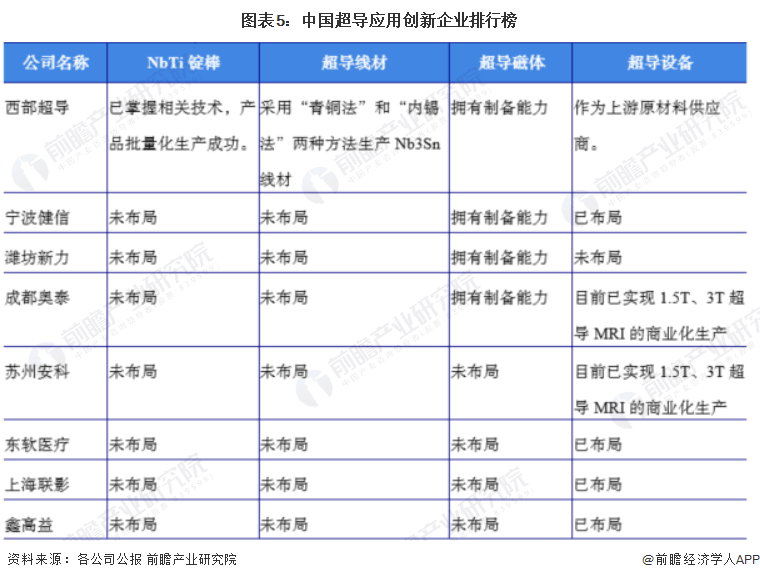
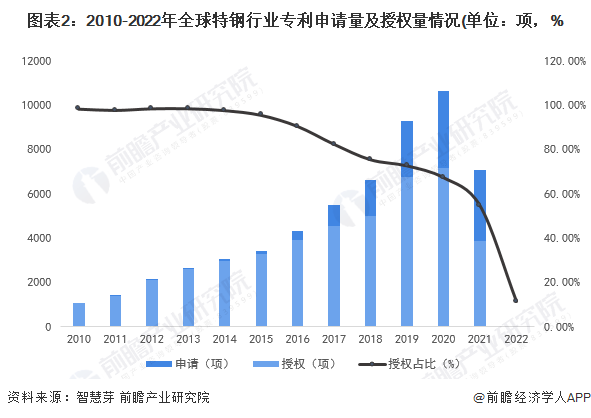


 营业执照公示信息
营业执照公示信息